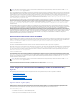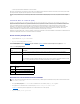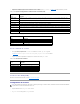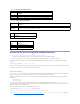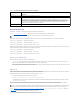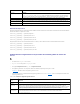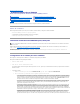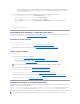Users Guide
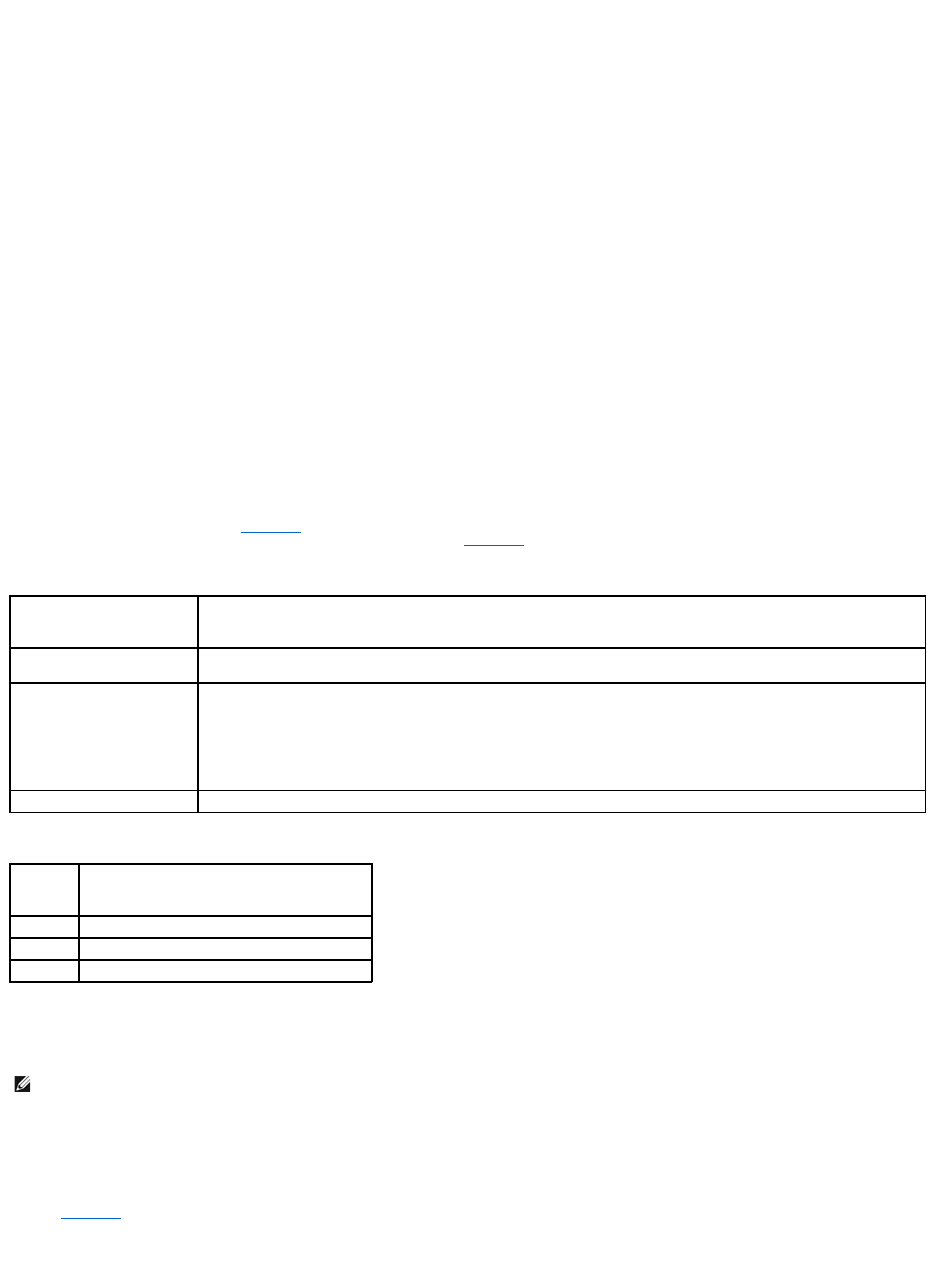
l Permitequeambossistemasestablezcanunaconexióncifrada
Esteprocesodecifradobrindaunaproteccióndedatosdealtonivel.EliDRAC6empleaelestándardecifradoSSLde128bits,laformamásseguradecifrado
queestágeneralmentedisponibleparalosexploradoresdeInternetenNorteamérica.
ElservidorwebdeliDRAC6incluyeuncertificadodigitalSSLfirmadoautomáticamentedeDell(identificacióndeservidor).Paragarantizarunaaltaseguridaden
Internet,sustituyaelcertificadoSSLdelservidorwebmedianteelenvíodeunasolicitudaliDRAC6paragenerarunanuevasolicituddefirmadecertificado
(CSR).
Solicitud de firma de certificado (CSR)
Una CSR es una solicitud digital a una autoridad de certificados (CA) para obtener un certificado de servidor seguro. Los certificados de servidor seguro
protegenlaidentidaddeunsistemaremotoygarantizanqueotrosusuariosnopuedanverocambiarlainformaciónqueseintercambiacondichosistema.
ParagarantizarlaseguridaddelDRAC,serecomiendaenfáticamentequesegenereunaCSR,seenvíeaunaCAysecargueelcertificadodevueltoporlaCA.
UnaCAesunaentidadcomercialqueestáreconocidaporlaindustriadelatecnologíainformáticaporcumplirestándaresaltosderevisiónconfiable,
identificaciónyotroscriteriosdeseguridadimportantes.EntrelosejemplosdeCAseincluyenThawteyVeriSign.DespuésderecibirlasolicitudCSR,laCA
revisayverificalainformaciónquecontienelaCSR.Sielcandidatocumplelosestándaresdeseguridaddelaautoridaddecertificados,éstaemiteun
certificadoalcandidatoqueloidentificadeformaexclusivaparatransaccionesatravésderedesyenInternet.
DespuésdequelaCAapruebalaCSRyleenvíauncertificado,sedebecargarelcertificadoenelfirmwaredeliDRAC6LainformacióndelaCSRalmacenadaen
elfirmwaredeliDRAC6debecoincidirconlainformacióncontenidaenelcertificado.
AccesoalmenúprincipaldeSSL
1. AmplíeelárbolSistema y haga clic en Acceso remoto.
2. Haga clic en la ficha Red/Seguridad y luego en SSL.
Utilice el MenúPrincipalde SSL (vea la tabla23-1) para generar una CSR, cargar un certificado de servidor existente o ver un certificado de servidor
existente.LainformacióndelaCSRsealmacenaenelfirmwaredeliDRAC6.Latabla23-2describelosbotonesdisponiblesenlapáginaSSL.
Tabla 23-1.MenúprincipaldeSSL
Tabla 23-2.BotonesdelmenúprincipaldeSSL
Generacióndeunasolicituddefirmadecertificado
1. EnlapáginaMenúprincipalde SSL, seleccione Generar solicitud de firma de certificado (CSR) y haga clic en Siguiente.
2. EnlapáginaGenerar solicitud de firma de certificado (CSR), introduzca un valor para cada atributo de la CSR.
La tabla23-3describelasopcionesdelapáginaGenerar solicitud de firma de certificado (CSR).
3. Haga clic en Generar para abrir o guardar la CSR
Campo
Descripción
Generar solicitud de firma de
certificado (CSR)
Haga clic en SiguienteparaabrirlapáginaquepermitegenerarunaCSRparaenviarlaaunaCAafindesolicitarun
certificado web seguro.
Cargar certificado de
servidor
Haga clic en Siguienteparacargaruncertificadoexistentesobreelquesucompañíatengaderechosyqueutilizapara
controlar el acceso al iDRAC6.
NOTA: EliDRAC6sóloaceptacertificadoscodificadosconX509,base64.NoseaceptanloscertificadoscodificadosconDER.
CargueunnuevocertificadoparasustituirelcertificadopredeterminadoquerecibióconsuiDRAC6.
Ver el certificado de servidor
Haga clic en Siguiente para ver un certificado de servidor existente.
Botón
Descripción
Imprimir
ImprimelapáginaMenúprincipalde SSL.
Actualizar
VuelveacargarlapáginaMenúprincipal de SSL.
Siguiente
Avanzaalapáginasiguiente.
NOTA: CadanuevaCSRsobrescribelaCSRanteriorenelfirmware.ParaqueiDRACaceptelaCSRfirmada,laCSRqueestáenelfirmwaredebecoincidir
con el certificado que CA devuelve.